打印机怎么连接电脑?打印机连接电脑教程
时间:2025-05-01 作者:游乐小编
如何将打印机连接到电脑?近期有用户提出了这个问题。在日常办公中,打印机是不可或缺的设备,但仍有许多用户不清楚如何将其连接到电脑。本文将为大家详细介绍打印机连接电脑的步骤,操作简单易懂,适合所有人使用。
1、首先,确保打印机能正常工作,然后使用USB数据线将打印机和电脑连接起来。

2、在电脑的桌面,点击“开始”菜单(图中1),然后选择“控制面板”(图中2)。
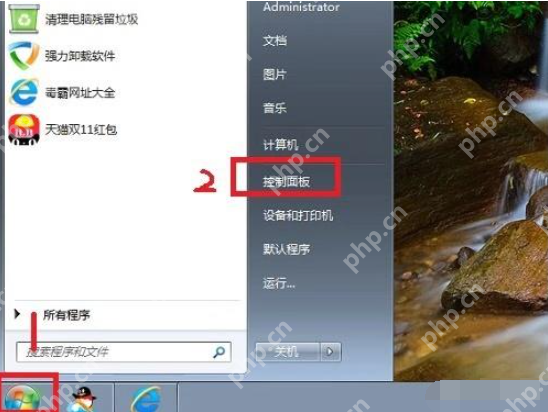
3、进入控制面板后,找到并点击“硬件和声音”(图中方框所示)选项。

4、在弹出的窗口中,选择“设备和打印机”(图中方框所示)并点击进入。

5、进入设备和打印机设置页面后,点击“添加打印机”(图中方框所示)。

6、在弹出的窗口中,选择“添加本地打印机”(图中方框所示),然后点击“下一步”。

7、选择打印机的端口类型(图中1),通常可以在说明书中找到,然后点击“下一步”(图中2)。

8、在选项列表中,选择打印机的制造商(图中1)和型号(图中2)。如果找到了对应的品牌和型号,直接点击“下一步”进行安装。如果找不到品牌或型号,或者需要使用驱动盘安装,点击“从磁盘安装”(图中3)。

9、选择“从磁盘安装”后,在弹出的窗口中点击“浏览”(图中方框所示)。

10、从磁盘中找到打印机的驱动程序并选中(图中1),然后点击“打开”(图中2)。

11、回到之前的界面,点击“下一步”(图中方框所示)。

12、输入打印机的名称(图中1),完成后点击“下一步”(图中2)。

13、安装完成后,会出现共享设置。如果需要共享,按照提示进行设置;如果不需要共享,直接点击“取消”完成安装。

14、通过打印测试页来检查连接的打印机是否正常工作。如果打印失败,请检查打印机电源是否开启,与电脑的连接线是否正确连接,以及驱动程序是否安装了正确的型号。

小编推荐:
相关攻略
更多 - 虫虫漫画阅读登录页面地址 虫虫漫画网页登录页面入口 06.11
- 韩漫免费漫画页面在线看漫画 韩漫免费观看下拉式看漫画 06.11
- 如何解决电脑404错误页面 06.11
- 夸克历史记录丢失怎么恢复 历史记录找回方法 06.11
- 夸克怎么测试网速 夸克怎么诊断网络 06.11
- 体验华为“一碰传”高科技,实现手机和电脑互传文件 06.11
- 虚拟打印机驱动安装:详细步骤指南 06.11
- 如何用360压缩压缩图片 06.11
热门推荐
更多 热门文章
更多 -

- 《哈利波特:魔法觉醒》守护神测试方法攻略
-
2022-09-17 13:04
手游攻略
-

- 大话西游手游冰封幻境最强攻略 冰封幻境解析
-
2022-05-08 21:12
手游攻略
-

- 黑人抬棺材专业团队跳舞
-
2022-07-30 08:06
八卦新闻
-

- 口袋妖怪金手指代码大全
-
2021-12-12 12:51
单机攻略
-

- 《巫师3》妓院升级心得
-
2021-12-16 01:00
单机攻略



















